Для Братчан
Как самому заменить курту Wi-fi в нетбуке Asus Eee PC 1005PEB
Опубликовано 05 Октябрь 2014
Просмотров: 5639
Шаг 1 - батарея
- Начните с того, что разместите ноутбук лицевой стороной вниз на ровную поверхность.
- Найдите два зажима на задней части ноутбука.
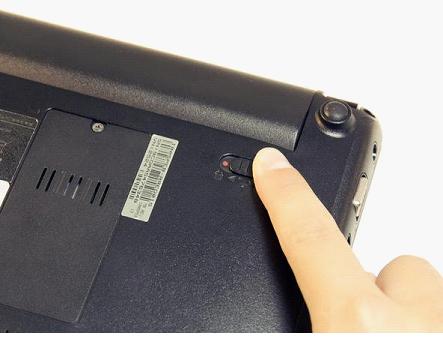
Шаг 2
- С помощью пальца, нажмите клип с надписью "1" на ноутбуке из позиции блокировки, чтобы разблокировать крепление.
- Этот клип будет держать себя сам, так что после перемещения его в открытое положение можно убрать палец.


Шаг 3
- С помощью пальца, свиньте влево клип "2" на ноутбуке и удерживая пальцем , чтобы разблокировать позиции.
- Удерживая эту защелку в открытом положении, другой рукой вытащите аккумулятор горизонтально из ноутбука.
- Когда контакты на батарее, которые вставляются в ноутбук находятся вдали от него, вы уже можете отпустить клип "2".

Шаг 4
- Обеими руками вытащите аккумулятор горизонтально от ноутбука.

Шаг 5
- Поверните ноутбук так чтобы 4 серебряные "клипы" по середине блока аккумулятора были перед вами.



Шаг 6
- Используя широкий инструмент, отцепите каждый клип от своей первоначальной позиции, потянув за клип к вам.
- Повторите эти действия для всех четырех клипов.

Шаг 7
- Поставьте ноутбук лицевой стороной вверх и поднимите крышку.
- Вставьте плоский конец отвертки в небольшой зазор между верхней частью клавиатуры и пластиковой частью ноутбука.
- Используя отвертку в качестве рычага, поднимите клавиатуру вверх от остальной части ноутбука.
- Запустите отвертку через шов, пока весь верхний край не отсоединится. Две стороны клавиатуры следует также отсоединить в этом процессе.

Шаг 8
- Теперь клавиатура должна отсоединиться от основания ноутбука.
- Не поднимайте клавиатуру быстро или слишком сильно, так как шлейф еще привязаны к клавиатуре и такой подход может разорвать его.



Шаг 9
- Используя острый конец отвертки, отключите шлейф, который тянется от нижней части клавиатуры к компьютеру, нажав на соединениях кабеля.
- После того, как ленточный кабель отключен, клавиатура может быть полностью удалена, поднимите её от ноутбука.


Шаг 10
- Переверните ноутбук нижней частью вверх.
- Найдите и открутите 5,5 мм винт на крышке.
- Винт и крышка соединены и не отделяются.


Шаг 11
- Осторожно снимите крышку, подняв ее пальцами.
- Убедитесь, что вы не потяните крышку слишком сильно, потому что есть пластиковые штыри, которые удерживают крышку.


Шаг 12
- Найдите и удалите серебряный 6,65 мм винт в правом нижнем углу открытия.

Шаг 13
- Снимите четыре 6 мм винта с крестообразной отверткой.


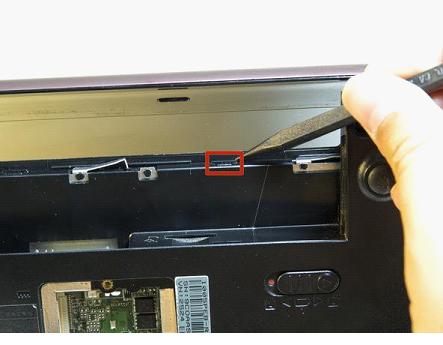
Шаг 14
- Отпустите 3 черных клипы, отведя их в с заостренным концом отвертки.

Шаг 15
- Этот шаг приведет к аннулированию гарантии
- Удалить все пять 5,5 мм винтов.
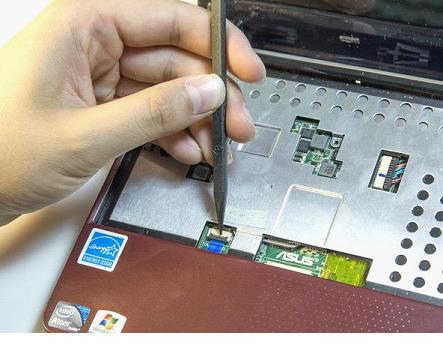
Шаг 16
- Снимите ленточный кабель, подключенный к плате с заостренным концом отвертки.



Шаг 17
- Приподнимите пластмассовую рамку в верхних углах.
- Используйте широкий конец отвертки и двигайте его между нижней панелью и пластиковой красной, чтобы разъединить их.
- Красная пластиковая рамка и серебряный кусок металла оторвутся вместе.


Шаг 18
- Отогните ленточный кабель от вас.
- Снимите 3,6 мм винт.

Шаг 19
- Сложите ленточный кабель в противоположную сторону и поднимите WiFi карту.


Шаг 20
- Снимите Wi-Fi карту, вытянув карту с места, где он был подключена.
- Не тяните WiFi карту слишком быстро и сильно, потому что антенна еще привязана и это может пагубно сказаться как на самой антенне так и на разъеме.


Шаг 21
-
Вытяните антенну из WiFi карты, чтобы отсоединить её.
Источник: Ifixit.com